Otrzymaj bezpłatne skanowanie i sprawdź, czy twój komputer jest zainfekowany.
USUŃ TO TERAZAby korzystać z w pełni funkcjonalnego produktu, musisz kupić licencję na Combo Cleaner. Dostępny jest 7-dniowy bezpłatny okres próbny. Combo Cleaner jest własnością i jest zarządzane przez RCS LT, spółkę macierzystą PCRisk.
Czym jest malware Titan?
Nasz zespół odkrył narzędzie do kradzieży informacji o nazwie Titan podczas badania próbek malware przesłanych do VirusTotal. Złośliwe oprogramowanie tego typu zbiera poufne dane z zainfekowanego systemu i wysyła je do atakującego. Zwykle cyberprzestępcy stojący za kradzieżami informacji mają motywację finansową.
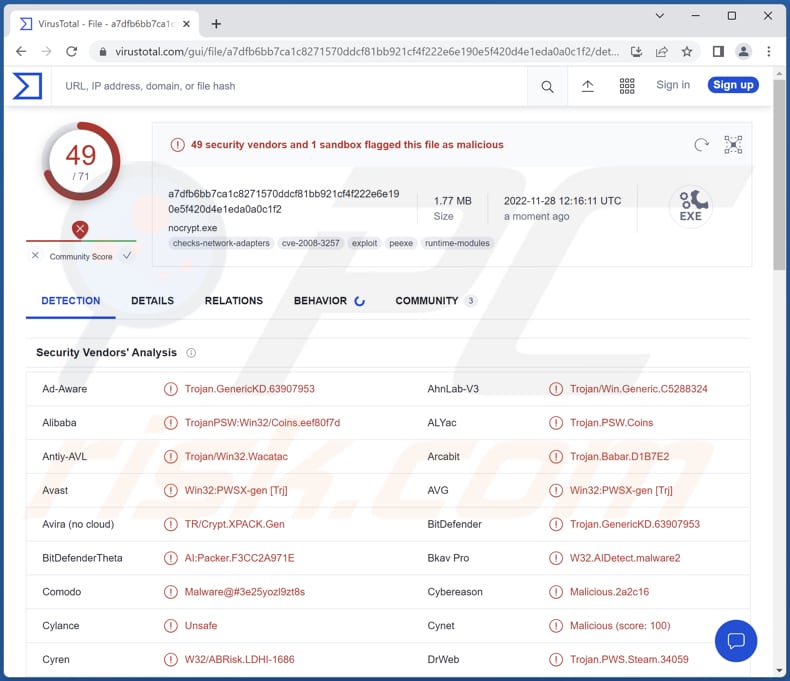
Więcej informacji o złodziejach kryptowalutowych
Złośliwe oprogramowanie kradnące informacje może wydobywać różne wrażliwe dane z zainfekowanych komputerów. Może zbierać dane z przeglądarek internetowych, schowków, klientów FTP i VPN, klientów poczty e-mail, komunikatorów, menedżerów haseł i innych zainstalowanych aplikacji. Może również zbierać informacje o samej zainfekowanym urządzeniu.
Zwykle cyberprzestępcy obierają za cel nazwy użytkowników i hasła, pliki cookie, dane autouzupełniania, dane kart kredytowych, tokeny, informacje o portfelu kryptowalutowym i inne poufne informacje. Niewłaściwie wykorzystują uzyskane dane do kradzieży tożsamości, pieniędzy, kont internetowych i innych celów. W niektórych przypadkach mogą go używać do wdrażania malware (np. ransomware).
Złodzieje informacji mogą zapisywać naciśnięcia klawiszy. Mogą zapisywać wszystkie dane wpisywane za pomocą klawiatury (rejestrować dane wprowadzane z klawiatury). Mogą także robić zrzuty ekranu i uzyskiwać dostęp do kamery internetowej, nagrywać wejście mikrofonowe itp.
| Nazwa | Złodziej informacji Titan |
| Typ zagrożenia | Trojan, wirus kradnący hasła, złośliwe oprogramowanie bankowe, oprogramowanie szpiegujące. |
| Nazwy wykrycia | Avast (Win32:PWSX-gen [Trj]), Combo Cleaner (Trojan.GenericKD.63907953), ESET-NOD32 (wariant WinGo/Spy.Agent.AI), Kaspersky (Trojan-PSW.Win32.Coins.adxo), Microsoft (Trojan:Win32/Casdet!rfn), Pełna lista (VirusTotal) |
| Objawy | Złodzieje informacji mają na celu potajemną infiltrację komputera ofiary i pozostawanie cichym, dzięki czemu na zainfekowanym urządzeniu nie są wyraźnie widoczne żadne szczególne objawy. |
| Metody dystrybucji | Zainfekowane załączniki wiadomości e-mail, złośliwe reklamy internetowe, inżynieria społeczna, narzędzia do „łamania" zabezpieczeń oprogramowania. |
| Zniszczenie | Skradzione hasła i informacje bankowe, kradzież tożsamości, straty pieniężne, utrata kont internetowych. |
| Usuwanie malware (Windows) |
Aby usunąć możliwe infekcje malware, przeskanuj komputer profesjonalnym oprogramowaniem antywirusowym. Nasi analitycy bezpieczeństwa zalecają korzystanie z Combo Cleaner. Pobierz Combo CleanerBezpłatny skaner sprawdza, czy twój komputer jest zainfekowany. Aby korzystać z w pełni funkcjonalnego produktu, musisz kupić licencję na Combo Cleaner. Dostępny jest 7-dniowy bezpłatny okres próbny. Combo Cleaner jest własnością i jest zarządzane przez RCS LT, spółkę macierzystą PCRisk. |
Możliwe konsekwencje
Ofiary tracą pieniądze (w tym kryptowaluty) i konta osobiste (np. e-mail, media społecznościowe, konta bankowe, konta do gier i inne), doświadczają kradzieży tożsamości i napotykają inne problemy. Należy wspomnieć, że cyberprzestępcy mogą wykorzystywać skradzione konta, aby nakłaniać innych użytkowników do infekowania ich komputerów programami wykradającymi informacje lub innym malware.
Cyberprzestępcy stojący za złodziejami informacji niewłaściwie wykorzystują wyodrębnione dane samodzielnie lub sprzedają je stronom trzecim (innym ugrupowaniom cyberprzestępczym). Przykładami różnych narzędzi kradnących informacje są XStealer, RAXNET i StrelaStealer.
Jak Titan dostał się na mój komputer?
Złośliwe oprogramowanie jest dystrybuowane poprzez ukrywanie go w instalatorach pirackiego oprogramowania, narzędziach do łamania zabezpieczeń, kodach do gier, generatorach kodu itp. Ponadto cyberprzestępcy wykorzystują e-maile do dystrybucji złośliwego oprogramowania – wysyłają wiadomości zawierające złośliwe łącza lub załączniki.
W innych przypadkach cyberprzestępcy wykorzystują sieci P2P, zwodnicze strony internetowe, strony z bezpłatnym hostingiem plików, strony z freeware do pobrania i podobne kanały, aby nakłonić użytkowników do pobrania i uruchomienia malware. Fałszywe narzędzia do aktualizacji oprogramowania i trojany są również wykorzystywane do rozsyłania malware.
Zwykle cyberprzestępcy próbują nakłonić użytkowników do otwarcia złośliwych dokumentów MS Office lub PDF, plików w archiwach, takich jak ZIP i RAR, plików wykonywalnych, plików JavaScript, plików ISO itp.
Jak uniknąć instalacji malware?
Pobieraj oprogramowanie z oficjalnych stron internetowych i sklepów. Unikaj pobierania produktów z innych źródeł (przykłady wymieniono w poprzedniej sekcji). Sprawdzaj e-maile przed kliknięciem linków lub otwarciem zawartych w nich plików (nieistotne e-maile wysyłane z podejrzanych/nieznanych adresów często zawierają złośliwe linki lub pliki).
Regularnie aktualizuj swój komputer (system operacyjny i zainstalowane programy). Nie używaj narzędzi innych firm (nieoficjalnych) do aktualizacji lub aktywacji jakiegokolwiek oprogramowania. Nie ufaj reklamom ani linkom na podejrzanych stronach internetowych. Jeśli uważasz, że twój komputer jest już zainfekowany, zalecamy wykonanie skanowania za pomocą Combo Cleaner Antivirus dla Windows, aby automatycznie usunąć obecne malware.
Panel administracyjny Titan:
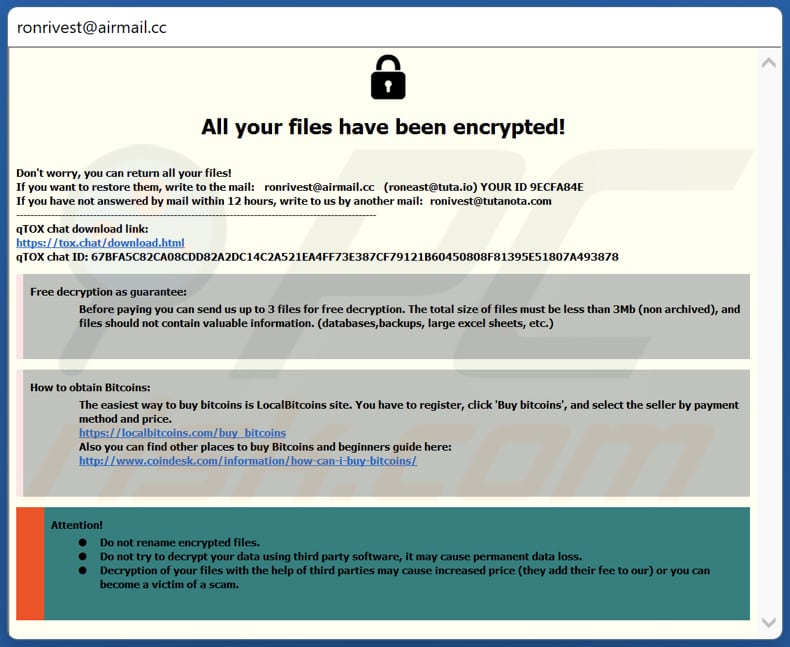
Zrzut ekranu witryny pobierania fałszywej przeglądarki Tor (torbrowser-download[.]com) używanej do rozsyłania złodzieja Titan:
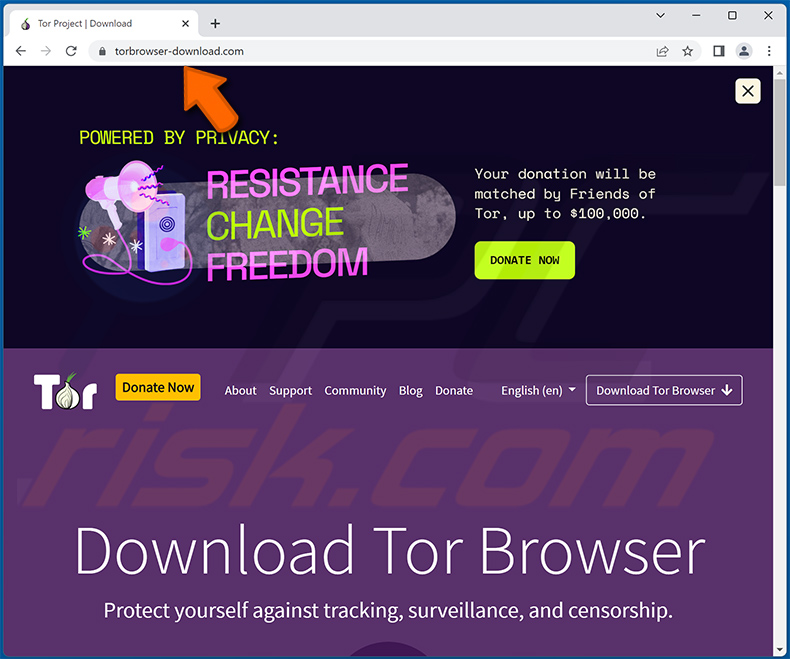
Natychmiastowe automatyczne usunięcie malware:
Ręczne usuwanie zagrożenia może być długim i skomplikowanym procesem, który wymaga zaawansowanych umiejętności obsługi komputera. Combo Cleaner to profesjonalne narzędzie do automatycznego usuwania malware, które jest zalecane do pozbycia się złośliwego oprogramowania. Pobierz je, klikając poniższy przycisk:
POBIERZ Combo CleanerPobierając jakiekolwiek oprogramowanie wyszczególnione na tej stronie zgadzasz się z naszą Polityką prywatności oraz Regulaminem. Aby korzystać z w pełni funkcjonalnego produktu, musisz kupić licencję na Combo Cleaner. Dostępny jest 7-dniowy bezpłatny okres próbny. Combo Cleaner jest własnością i jest zarządzane przez RCS LT, spółkę macierzystą PCRisk.
Szybkie menu:
- Czym jest Titan?
- KROK 1. Manualne usuwanie malware Titan.
- KROK 2. Sprawdź, czy twój komputer jest czysty.
Jak manualnie usunąć malware?
Ręczne usuwanie malware jest skomplikowanym zadaniem. Zwykle lepiej jest pozwolić programom antywirusowym lub anty-malware zrobić to automatycznie. Aby usunąć to malware zalecamy użycie Combo Cleaner Antivirus dla Windows.
Jeśli chcesz manualnie usunąć malware, pierwszym krokiem jest zidentyfikowanie jego nazwy. Oto przykład podejrzanego programu uruchomionego na komputerze użytkownika:

Jeśli sprawdziłeś listę programów uruchomionych na komputerze, na przykład używając menedżera zadań i zidentyfikowałeś program, który wygląda podejrzanie, powinieneś wykonać te kroki:
 Pobierz program o nazwie Autoruns. Pokazuje on automatycznie uruchamiane aplikacje, rejestr i lokalizacje plików systemowych:
Pobierz program o nazwie Autoruns. Pokazuje on automatycznie uruchamiane aplikacje, rejestr i lokalizacje plików systemowych:

 Uruchom ponownie swój komputer w trybie awaryjnym:
Uruchom ponownie swój komputer w trybie awaryjnym:
Użytkownicy Windows XP i Windows 7: Uruchom komputer w trybie awaryjnym. Kliknij Start, kliknij Zamknij, kliknij Uruchom ponownie, kliknij OK. Podczas procesu uruchamiania komputera naciśnij kilkakrotnie klawisz F8 na klawiaturze, aż zobaczysz menu Opcje zaawansowane systemu Windows, a następnie wybierz z listy opcję Tryb awaryjny z obsługą sieci.

Film pokazujący jak uruchomić system Windows 7 w „Trybie awaryjnym z obsługą sieci":
Użytkownicy Windows 8: Uruchom system Windows 8 w trybie awaryjnym z obsługą sieci — przejdź do ekranu startowego systemu Windows 8, wpisz Zaawansowane, w wynikach wyszukiwania wybierz Ustawienia. Kliknij Zaawansowane opcje uruchamiania, a w otwartym oknie „Ogólne ustawienia komputera" wybierz Zaawansowane uruchamianie.
Kliknij przycisk „Uruchom ponownie teraz". Twój komputer zostanie teraz ponownie uruchomiony w „Zaawansowanym menu opcji uruchamiania". Kliknij przycisk „Rozwiąż problemy", a następnie kliknij przycisk „Opcje zaawansowane". Na ekranie opcji zaawansowanych kliknij „Ustawienia uruchamiania".
Kliknij przycisk „Uruchom ponownie". Twój komputer uruchomi się ponownie na ekranie Ustawienia uruchamiania. Naciśnij klawisz F5, aby uruchomić komputer w trybie awaryjnym z obsługą sieci.

Film pokazujący, jak uruchomić Windows 8 w „Trybie awaryjnym z obsługą sieci":
Użytkownicy Windows 10: Kliknij logo Windows i wybierz ikonę Zasilania. W otwartym menu kliknij „Uruchom ponownie" przytrzymując przycisk „Shift" na klawiaturze. W oknie „Wybierz opcję" kliknij przycisk „Rozwiązywanie problemów", a następnie wybierz opcję „Opcje zaawansowane".
W menu opcji zaawansowanych wybierz „Ustawienia uruchamiania" i kliknij przycisk „Uruchom ponownie". W następnym oknie powinieneś kliknąć przycisk „F5" na klawiaturze. Spowoduje to ponowne uruchomienie systemu operacyjnego w trybie awaryjnym z obsługą sieci.

Film pokazujący jak uruchomić Windows 10 w „Trybie awaryjnym z obsługą sieci":
 Wyodrębnij pobrane archiwum i uruchom plik Autoruns.exe.
Wyodrębnij pobrane archiwum i uruchom plik Autoruns.exe.

 W aplikacji Autoruns kliknij „Opcje" u góry i odznacz opcje „Ukryj puste lokalizacje" oraz „Ukryj wpisy Windows". Po tej procedurze kliknij ikonę „Odśwież".
W aplikacji Autoruns kliknij „Opcje" u góry i odznacz opcje „Ukryj puste lokalizacje" oraz „Ukryj wpisy Windows". Po tej procedurze kliknij ikonę „Odśwież".

 Sprawdź listę dostarczoną przez aplikację Autoruns i znajdź plik malware, który chcesz usunąć.
Sprawdź listę dostarczoną przez aplikację Autoruns i znajdź plik malware, który chcesz usunąć.
Powinieneś zapisać pełną ścieżkę i nazwę. Zauważ, że niektóre malware ukrywa swoje nazwy procesów pod prawidłowymi nazwami procesów systemu Windows. Na tym etapie bardzo ważne jest, aby unikać usuwania plików systemowych. Po znalezieniu podejrzanego programu, który chcesz usunąć, kliknij prawym przyciskiem myszy jego nazwę i wybierz „Usuń".

Po usunięciu malware za pomocą aplikacji Autoruns (zapewnia to, że malware nie uruchomi się automatycznie przy następnym uruchomieniu systemu), należy wyszukać jego nazwę na komputerze. Przed kontynuowaniem należy włączyć ukryte pliki i foldery. Jeśli znajdziesz plik malware, upewnij się, że go usunąłeś.

Uruchom ponownie komputer w normalnym trybie. Wykonanie poniższych czynności powinno pomóc w usunięciu malware z twojego komputera. Należy pamiętać, że ręczne usuwanie zagrożeń wymaga zaawansowanych umiejętności obsługi komputera. Zaleca się pozostawienie usuwania malware programom antywirusowym i zabezpieczającym przed malware.
Te kroki mogą nie działać w przypadku zaawansowanych infekcji malware. Jak zawsze lepiej jest uniknąć infekcji niż później próbować usunąć malware. Aby zapewnić bezpieczeństwo swojego komputera, należy zainstalować najnowsze aktualizacje systemu operacyjnego i korzystać z oprogramowania antywirusowego. Aby mieć pewność, że twój komputer jest wolny od infekcji malware, zalecamy jego skanowanie za pomocą Combo Cleaner Antivirus dla Windows.
Często zadawane pytania (FAQ)
Mój komputer jest zainfekowany malware Titan. Czy trzeba sformatować urządzenie pamięci masowej, aby się go pozbyć?
Titan można usunąć z systemu operacyjnego za pomocą oprogramowania antywirusowego lub ręcznie (zobacz nasz przewodnik usuwania).
Jakie są największe problemy, jakie może powodować malware?
Kradzież tożsamości, straty finansowe, spadek wydajności komputera, dodatkowe infekcje, utrata danych, kradzież kont internetowych itp. Zależy to od możliwości konkretnego malware.
Jaki jest cel malware Titan?
Titan jest złodziejem informacji. Może kraść nazwy użytkowników, hasła i inne dane logowania z przeglądarek internetowych, zainstalowanych klientów i innych aplikacji. Może być również przeznaczony do rejestrowania naciśnięć klawiszy, kradzieży danych ze schowka, informacji o portfelach kryptowalutowych i nie tylko.
Jak złośliwe oprogramowanie przeniknęło do mojego komputera?
Malware jest często ukryte w pirackim oprogramowaniu, narzędziach do łamania zabezpieczeń, kodach do gier itp. Jest również dystrybuowane za pośrednictwem poczty e-mail (linków lub załączników), sieci P2P, stron z bezpłatnym hostingiem plików, zewnętrznych programów do pobierania, fałszywych narzędzi do aktualizacji oprogramowania, trojanów itp.
Czy Combo Cleaner ochroni mnie przed malware?
Combo Cleaner usunie wykryte złośliwe oprogramowanie (może wykryć prawie każde malware). Ważne jest, aby przeprowadzić pełne skanowanie systemu w celu usunięcia złośliwego oprogramowania wysokiej klasy, ponieważ często ukrywa się ono głęboko w systemie operacyjnym.
Udostępnij:

Tomas Meskauskas
Ekspert ds. bezpieczeństwa, profesjonalny analityk złośliwego oprogramowania
Jestem pasjonatem bezpieczeństwa komputerowego i technologii. Posiadam ponad 10-letnie doświadczenie w różnych firmach zajmujących się rozwiązywaniem problemów technicznych i bezpieczeństwem Internetu. Od 2010 roku pracuję jako autor i redaktor Pcrisk. Śledź mnie na Twitter i LinkedIn, aby być na bieżąco z najnowszymi zagrożeniami bezpieczeństwa online.
Portal bezpieczeństwa PCrisk jest prowadzony przez firmę RCS LT.
Połączone siły badaczy bezpieczeństwa pomagają edukować użytkowników komputerów na temat najnowszych zagrożeń bezpieczeństwa w Internecie. Więcej informacji o firmie RCS LT.
Nasze poradniki usuwania malware są bezpłatne. Jednak, jeśli chciałbyś nas wspomóc, prosimy o przesłanie nam dotacji.
Przekaż darowiznęPortal bezpieczeństwa PCrisk jest prowadzony przez firmę RCS LT.
Połączone siły badaczy bezpieczeństwa pomagają edukować użytkowników komputerów na temat najnowszych zagrożeń bezpieczeństwa w Internecie. Więcej informacji o firmie RCS LT.
Nasze poradniki usuwania malware są bezpłatne. Jednak, jeśli chciałbyś nas wspomóc, prosimy o przesłanie nam dotacji.
Przekaż darowiznę
▼ Pokaż dyskusję